Bạn đang sử dụng MacBook và không biết cách thiết lập để có thể gõ được tiếng Việt ở trên đó, điều này khiến bạn gặp bất tiện và mất thời gian khi sử dụng. Đừng lo, bài viết bên dưới sẽ hướng dẫn bạn cách gõ tiếng Việt trên MacBook đơn giản và nhanh chóng.
Video hướng dẫn cách gõ tiếng Việt trên MacBook:
1. Cách thêm bàn phím gõ tiếng Việt trên MacBook
Bước 1: Click vào biểu tượng Apple ở góc trái màn hình > Chọn System Preferences (Tùy chọn Hệ thống).

Vào biểu tượng Apple và chọn System Preferences
Bước 2: Nhấn chọn vào mục Keyboard (Bàn phím).

Nhấn chọn mục Keyboard
Bước 3: Chuyển sang tab Input Sources > Click chọn dấu “+” để thêm bàn phím mới.
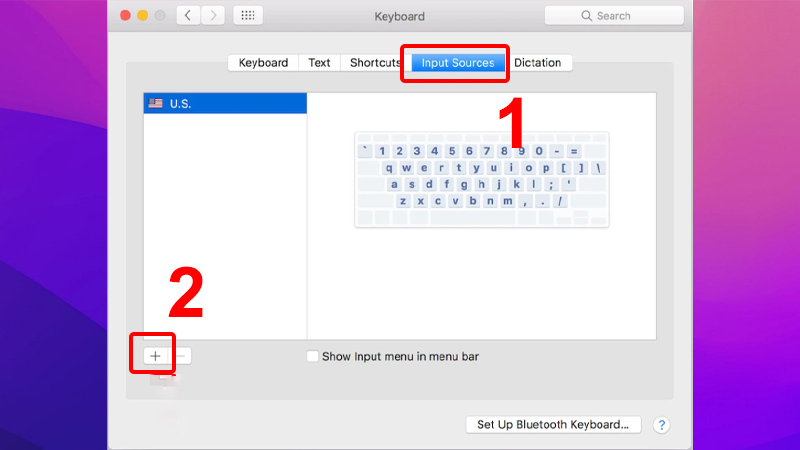
Chuyển sang tab Input Sources chọn dấu +
Bước 4: Chọn ngôn ngữ Vietnamese (tiếng Việt) > Chọn kiểu gõ dấu mà bạn sử dụng, ví dụ ở đây mình chọn kiểu gõ Telex > Nhấn Add.

Nhấn vào Vietnamese và chọn kiểu gõ dấu mà bạn sử dụng
2. Cách chuyển đổi bộ gõ tiếng Việt trên MacBook
Bước 1: Click chọn biểu tượng bộ gõ (hoặc biểu tượng cờ nước Mỹ) ở thanh tác vụ.

Click chọn biểu tượng bộ gõ (hoặc biểu tượng cờ nước Mỹ)
Bước 2: Chọn bộ gõ bạn muốn sử dụng.

Chọn bộ gõ bạn muốn
3. Giải đáp một số câu hỏi liên quan
Cài bàn phím tiếng Việt thì giao diện Mac có thành tiếng Việt?
– Trả lời: Để chuyển giao diện hệ thống trên MacBook thành tiếng Việt, bạn cần thực hiện chuyển ngôn ngữ và vùng về Việt Nam.
Tham khảo chi tiết cách thực hiện: Cách cài đặt giao diện Tiếng Việt cho MacBook
Sửa lỗi gõ tiếng Việt trên macOS bị mất chữ, nhảy ký tự?
– Trả lời: Mặc dù bộ gõ tiếng Việt mặc định trên macOS cập nhật và phát triển liên tục, nhưng vẫn còn rất nhiều hạn chế về tùy chọn cách gõ và thường hay xuất hiện lỗi.
Để khắc phục, bạn có thể sử dụng thêm các phần mềm hỗ trợ như GoTiengViet, EVKey,…
Tham khảo chi tiết qua bài: Cách khắc phục lỗi gõ tiếng Việt trên macOS bị mất chữ, nhảy ký tự
Xem thêm:
Bài viết vừa rồi đã hướng dẫn bạn cách gõ tiếng Việt trên MacBook đơn giản nhất. Chúc các bạn thực hiện thành công!
















